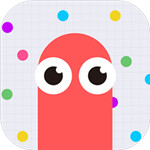《Mac系统》怎么设置屏幕保护程序
时间:2023-09-06 10:03:50
来源:网络
作者:ucbug下载站
很多使用imac的用户在使用大屏幕的macOS时候不用屏幕装逼怎么行呢?那么如何使用大的imac进行装逼呢?首先就要屏保开始设置了,一张好的屏保就可以体验出极高的逼格哦,虽然电脑都可以设置,不过mac逼格还是更高的,今天小编就整理如何在mac电脑行设置屏保,感兴趣的小伙伴不要错过了 哦!

Mac设置屏幕教程:
1、首先进入到“系统偏好设置”的“桌面与屏幕保护程序”选项。

2、打开选项后,我们可以看到Mac系统的桌面背景设置与屏幕保护程序分别为两个不同的选项卡。我们可以在左侧箭头处设置Mac的桌面背景图片,系统自带了非常多的赏心悦目的风景图,也可以自己手动添加文件夹将自己喜欢的图片集设置为桌面背景,下方还可以设置图片变换的时间,每隔一段时间,系统会自动帮你变换桌面背景,是不是非常酷?

3、接下来我们设置屏幕保护程序,如图所示,左侧红色方框内的是Mac内置的屏幕保护程序效果,可以挑选自己喜欢的类型。左下方的“开始前闲置”就是设置Mac进入屏幕保护程序的时间。

4、Mac的屏幕保护程序同样是可以选择演示内容的来源的,在上图的“来源”中,我们可以挑选自己喜欢的图片来进行屏保演示。

- 上一篇:Mac OS X深色模式是什么 怎么开启的
- 下一篇:《Mac系统》怎么更改系统语言
相关文章
简介:Parallels Desktop 7mac版 是mac平台体验win系统的虚拟机,在Parallels Desktop 7mac版中用户可以非常轻松的体验Windows系统哦,不管是玩游戏、还是使用EXE文件都可以直接打开、不过需要内存大一点的MacBook才能非常流畅的体验,想使用双系统又不想装系统的
查看详情
推荐文章
文章排行